Este documento detallará la descripción general de la interfaz gráfica de usuario del software Olympus DSS Player para Mac y explicará para qué sirve cada botón y sección.
Visión de conjunto
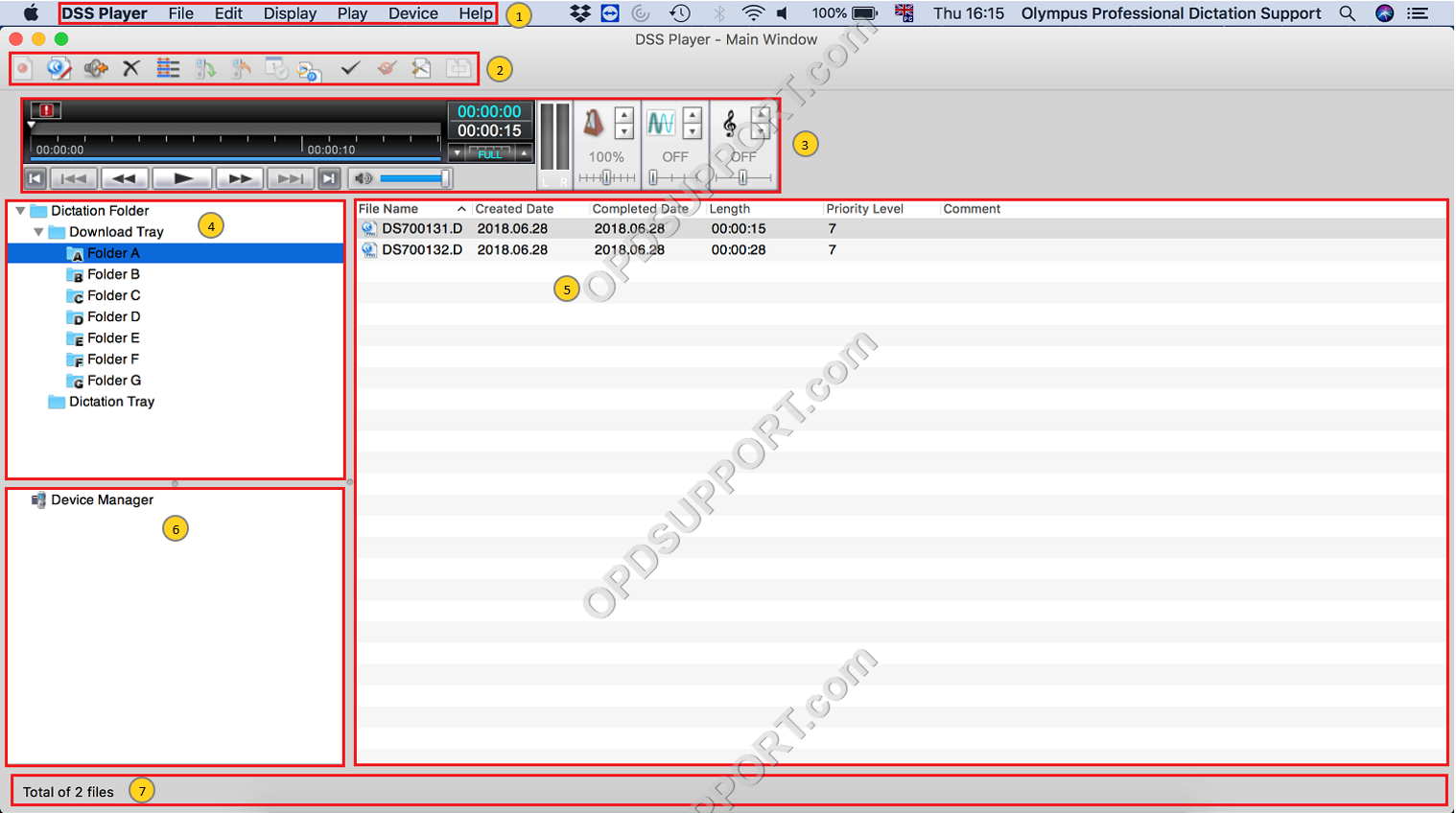
- Menú desplegable
- Barras de herramientas
- Barra de control de reproducción
- Árbol de dictado
- Ventana de lista de audio
- Administrador de dispositivos
- Barra de estado
Reproductor DSS
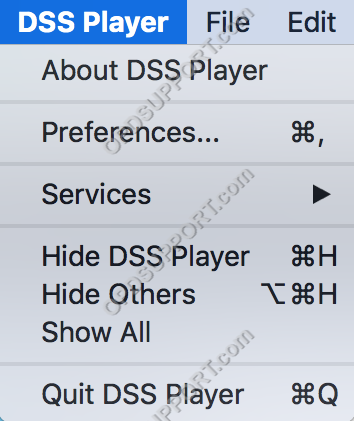
| Menú | Función |
| Acerca del reproductor DSS | Abre un cuadro de diálogo que detalla la clave de licencia utilizada para instalar el software y la versión del software instalado actualmente. |
| preferencias | Abre la configuración del software que le permite configurar las opciones General, Descargar y Grabar. |
| Servicios | Abre las preferencias de servicios del sistema. |
| Ocultar reproductor DSS | Minimiza el software DSS Player. |
| Esconder otros | Minimiza cualquier otro software abierto en segundo plano. |
| Mostrar todo | Muestra todo el software que está abierto. |
| Salir del reproductor DSS | Cierra el software DSS Player. |
Archivo
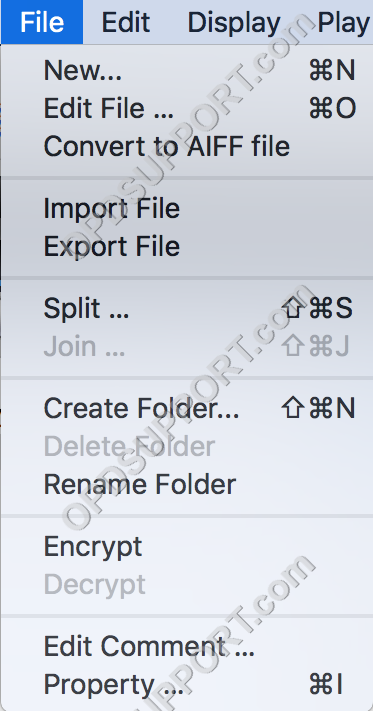
| Menú | Función |
| Nuevo | Grabe un dictado nuevo. |
| Editar archivo | Editar un dictado actual. |
| Convertir a archivo AIFF | Convierte el dictado a formato AIFF. |
| Importar archivo | Copie o mueva un archivo de audio de otra carpeta a DSS Player. |
| Exportar archivo | Copie o mueva un archivo de audio de DSS Player a otra carpeta. |
| Separar | Dividir un archivo de audio en dos archivos de audio separados. |
| Entrar | Combinar dos o más archivos de audio en uno. |
| Crear carpeta | Crea una nueva carpeta dentro de la bandeja de descargas. |
| Eliminar carpeta | Elimina la carpeta seleccionada si la creó el usuario. |
| Renombrar carpeta | Permite cambiar el nombre de la carpeta seleccionada. |
| cifrar | Aplicar una contraseña a un archivo de audio. |
| descifrar | Elimine la protección con contraseña de un archivo de audio encriptado. |
| Editar comentario | Permite introducir un comentario a un archivo. |
| Propiedad | Abre las propiedades del archivo. |
Editar
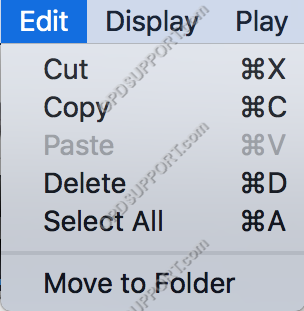
| Menú | Función |
| Cortar | Al igual que la función "Copiar", copia el archivo de audio en el "Portapapeles", listo para pegarlo en otra ubicación/carpeta. Pero no conserva el archivo original. |
| Dupdo | Copia un archivo al "Portapapeles", listo para pegarse en otra ubicación, manteniendo el archivo de audio original en la ubicación original. |
| Pegar | Introduce el contenido del "Portapapeles" en la carpeta seleccionada. |
| Borrar | Eliminó el archivo de audio seleccionado. |
| Seleccionar todo | Selecciona todo el contenido de la carpeta seleccionada. |
| Mover a la carpeta | Mueve un archivo de audio seleccionado a la carpeta elegida. |
Monitor
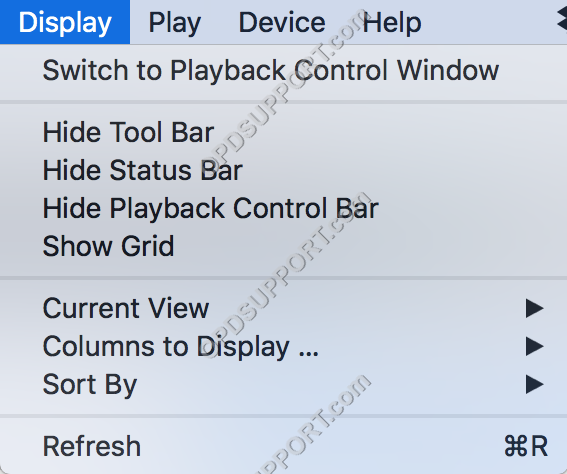
| Menú | Función |
| Cambiar a la ventana de control de reproducción | Cambia la vista del software DSS Player para que solo se muestre la "Ventana de control de reproducción". |
| Esconder barra de herramientas | Oculta y muestra la barra de herramientas en la parte superior. |
| Ocultar barra de estado | Oculta y muestra la barra de estado en la parte inferior. |
| Ocultar barra de control de reproducción | Oculta y muestra la barra de control de reproducción. |
| Mostrar cuadrícula | Muestra las líneas de cuadrícula dentro de la "Lista de contenido" para enfatizar las filas y columnas. |
| Vista actual | Esta opción le permite seleccionar qué tipos de archivos mostrar en el software. |
| Columnas para mostrar | Muestra un mensaje para configurar una carpeta de música o una carpeta de dictado para seleccionar qué columnas se muestran dentro del software DSS Player. |
| Ordenar por | Esta opción ordena los archivos de audio dentro de la carpeta seleccionada según el atributo seleccionado. |
| Actualizar | Actualiza el software DSS Player, obligándolo a verificar las carpetas, asegurando que el usuario pueda ver todos los archivos de audio en las carpetas de Olympus. |
Jugar
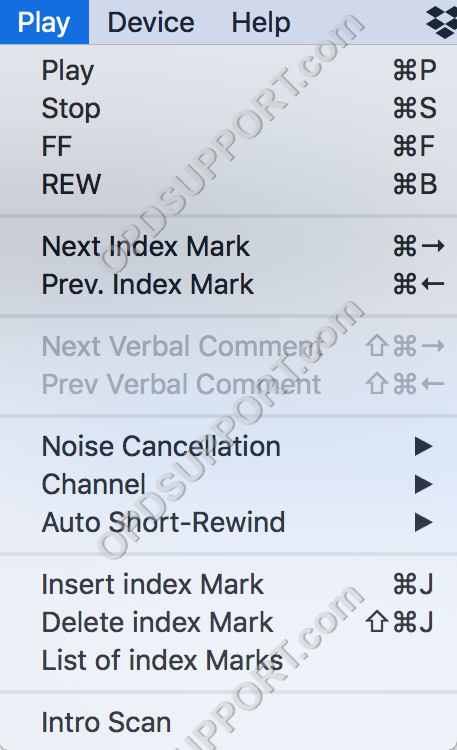
| Menú | Función |
| Jugar | Comienza a reproducir el archivo de audio seleccionado. |
| Detener | Detiene la reproducción del archivo de audio seleccionado. |
| FF | Avanza rápidamente al archivo de audio seleccionado. |
| RETROCEDER | Rebobina en el archivo de audio seleccionado. |
| Siguiente marca de índice | Salta a la siguiente marca de índice dentro del archivo de audio seleccionado. |
| Anterior Marca de índice | Salta hacia atrás a la marca de índice anterior dentro del archivo de audio seleccionado. |
| Siguiente comentario verbal | Salta al siguiente comentario verbal dentro del archivo de audio seleccionado. |
| Comentario verbal anterior | Salta al comentario verbal anterior dentro del archivo de audio seleccionado. |
| Cancelación de ruido | Elige entre 3 niveles de cancelación de ruido. |
| Canal | Elige entre 4 canales para reproducir audio |
| Rebobinado corto automático | Determina cuánto rebobinar un dictado cuando se suelta el pedal Play durante la transcripción. |
| Insertar marca de índice | Coloca una marca de índice dentro del archivo seleccionado en el punto actual del archivo de audio. |
| Eliminar marca de índice | Elimina la marca de índice actualmente seleccionada, dentro del archivo de audio seleccionado. |
| Lista de marcas de índice | Muestra un mensaje que enumera todas las marcas de índice y en qué punto dentro del archivo de audio seleccionado se establece cada marca. |
| Escaneo de introducción | Reproduce los primeros 5 segundos de cada archivo de audio descendiendo por la lista comenzando por el archivo de audio seleccionado. |
Dispositivo
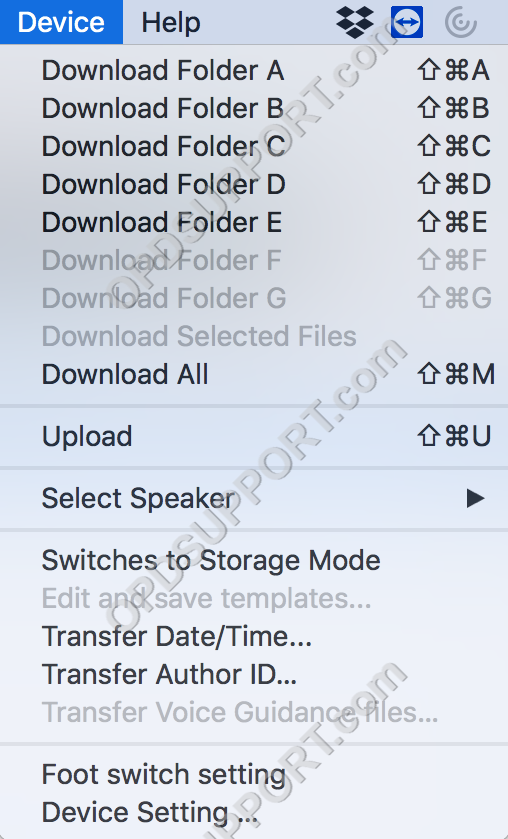
| Menú | Función |
| Descargar Carpeta AG | Descarga archivos desde el dispositivo conectado a la Mac. |
| Descargar archivos seleccionados | Descarga archivos seleccionados en el software DSS Player. Para seleccionar varios archivos, seleccione un archivo de audio, luego mantenga presionada la tecla "Ctrl" y seleccione otros archivos de audio para descargar. |
| Descargar todo | Descarga todos los archivos del dispositivo conectado al software Olympus. |
| Subir | Carga los archivos seleccionados en el dispositivo conectado. Para seleccionar varios archivos, seleccione un archivo de audio, luego mantenga presionada la tecla "Ctrl" y seleccione otros archivos de audio para descargar. |
| Seleccionar altavoz | Se desplaza a través de los dispositivos de audio conectados a la Mac. |
| Cambia al modo de almacenamiento/audio | Mientras está en el modo de "Almacenamiento", el dispositivo se reconoce solo como un dispositivo de "Almacenamiento", lo que permite el acceso a los archivos de audio en la(s) tarjeta(s) de memoria. Mientras está en el modo "Compuesto", el dispositivo se reconoce como tres dispositivos, un dispositivo de "Almacenamiento", un dispositivo de "Entrada" y un dispositivo de "Salida". |
| Editar y guardar plantillas | Configurar comentarios de archivos y plantillas de nombres de carpetas para cargar en una grabadora (obsoleto) |
| Fecha/hora de transferencia | Cambia la Fecha/Hora en el dispositivo para que coincida con la Fecha/Hora establecida de la Mac a la que está conectado el dispositivo. |
| Transferir ID de autor | Cambia el ID de autor de la grabadora |
| Transferir archivos de guía de voz | Copia los archivos de guía de voz a una grabadora que admita la guía de voz. |
| Ajuste del interruptor de pie | Abre los ajustes del interruptor de pie para configurar el control de pie. |
| Configuración del dispositivo | Abre la configuración del dispositivo para configurar la grabadora conectada. |
Ayudar
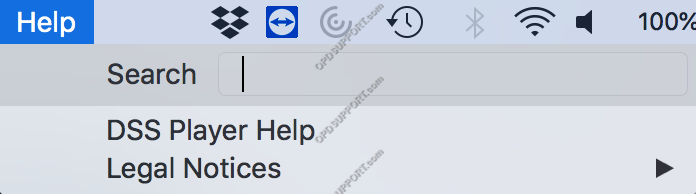
| Menú | Función |
| Buscar | Busque los elementos del menú del reproductor DSS y la ayuda de Mac |
| Ayuda del reproductor DSS | Abre el contenido de la ayuda. |
| Avisos legales | Abre documentos legales de marcas comerciales y software de terceros. |
Barra de control de reproducción
A continuación se explicarán los componentes dentro de la barra de control de reproducción. Siga las descripciones a continuación de izquierda a derecha en la imagen.

1 Controles de reproducción: Vaya a Inicio > “Marca de índice” anterior > Rebobinar.
2 Controles de reproducción: Reproducir pausar.
3 Controles de reproducción: Avance rápido > Siguiente “Marca de índice” > Saltar al final.
4 Control del volumen: Este control se utiliza para cambiar el volumen de reproducción de un archivo de audio.
UN Barra de control de reproducción: Esta barra muestra en qué parte del archivo de audio se encuentra un usuario, dónde están las marcas de índice dentro del archivo de audio y muestra la duración completa de un archivo de audio.
1 Prioridad: Esto establece la prioridad en un archivo de audio, haciendo que el archivo de audio aparezca en la parte superior de la lista de contenido.
2 Control de escala de tiempo: Cambia la escala de tiempo para que tenga un ancho de 1 minuto o una escala completa.
3 Medidor de nivel de volumen: Esto muestra los niveles en los que el micrófono registra la entrada del usuario.
B Opciones de control de audio: Estas opciones cambian la forma en que se reproducen los archivos de audio (velocidad, tono y cancelación de ruido).
5 Velocidad de reproducción: Esto controla la velocidad a la que se reproduce el archivo de audio.
6 Cancelación de ruido: Hay 3 niveles de "Cancelación de ruido", esta función elimina el ruido de fondo de la reproducción de audio.
7 Control de tono: Esto controla el "Tono" del dictado mientras se reproduce un archivo de audio.
Árbol de dictado y ventana de lista de audio
Esta sección pasa por el árbol de dictado y la ventana de lista de audio.
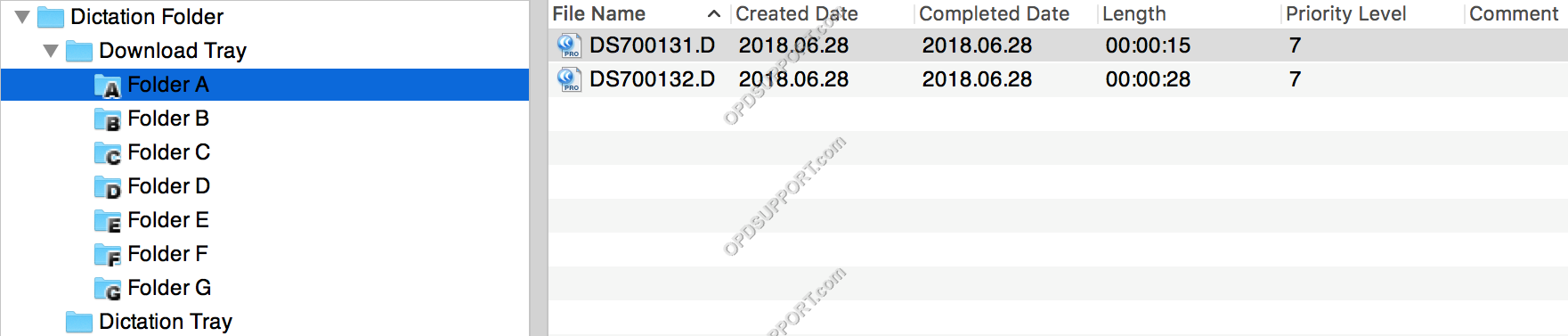
El árbol de dictado tiene las carpetas de la A a la G y la bandeja de dictado para almacenar los archivos de audio que, de forma predeterminada, se encuentran en la carpeta Documentos/DSSPlayer/Mensaje del usuario. La ubicación de la carpeta se puede cambiar yendo al menú en la parte superior y haciendo clic en DSS Player > Preferencias > Descargar, esto es ideal si desea guardar archivos en una ubicación de carpeta de red para poder compartirlos con otro usuario. Puede agregar, eliminar o cambiar el nombre de una carpeta yendo al menú en la parte superior y haciendo clic en Archivo.
La ventana de la lista de audio le mostrará los archivos de audio en orden alfabético a través del nombre del archivo, el autor, el tipo de trabajo y otros atributos en la carpeta seleccionada. Puede cambiar el nombre o agregar un comentario al archivo yendo al menú en la parte superior y haciendo clic en Archivo > Propiedad.
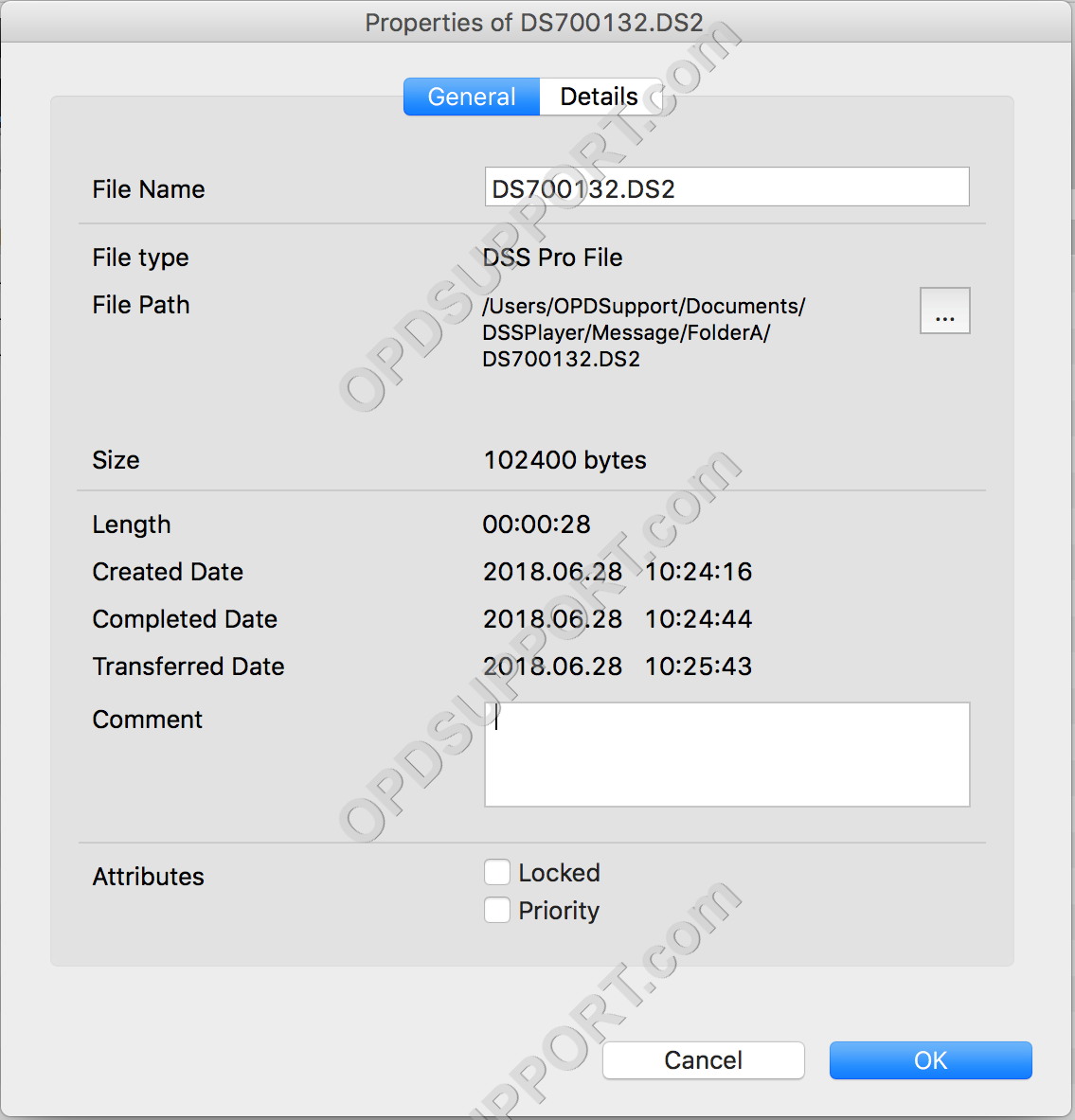
La sección del administrador de dispositivos muestra la grabadora conectada y le permite explorar las carpetas de la grabadora para sus dictados. La configuración del dispositivo y las opciones de descarga se pueden encontrar yendo al menú Dispositivo en la parte superior.
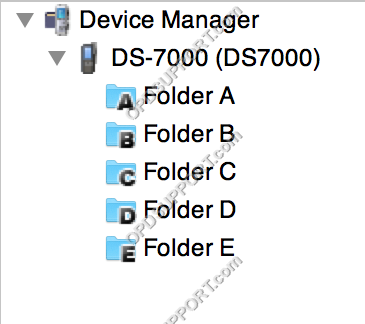
La barra de estado se utiliza para mostrar el número de dictados en una carpeta y la conexión del pedal de control.
![]()
